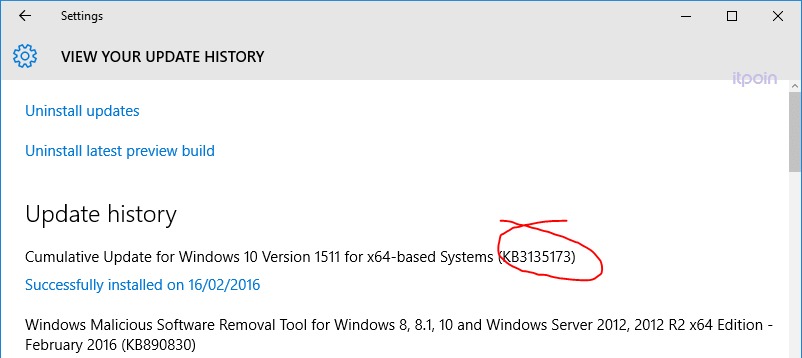 Cumulative Update untuk Windows 10 (KB3135173) me-reset default apps, jadi jangan kaget apabila aplikasi (app) Anda kembali menggunakan aplikasi bawaan (default) Windows 10. Misalnya, sebelumnya Anda telah mengatur Mozilla Firefox sebagai aplikasi default web browser, namun setelah menginstal Cumulative Update KB3135173, Mozilla Firefox tidak lagi menjadi aplikasi default melainkan direset menjadi Microsoft Edge. Begitu juga dengan aplikasi-aplikasi lainnya, penampil PDF, penampil Photo, pemutar Video (Film & TV), dll.
Cumulative Update untuk Windows 10 (KB3135173) me-reset default apps, jadi jangan kaget apabila aplikasi (app) Anda kembali menggunakan aplikasi bawaan (default) Windows 10. Misalnya, sebelumnya Anda telah mengatur Mozilla Firefox sebagai aplikasi default web browser, namun setelah menginstal Cumulative Update KB3135173, Mozilla Firefox tidak lagi menjadi aplikasi default melainkan direset menjadi Microsoft Edge. Begitu juga dengan aplikasi-aplikasi lainnya, penampil PDF, penampil Photo, pemutar Video (Film & TV), dll.
Tentang KB3135173
KB 3135173 adalah kumpulan pembaruan (cumulative update) untuk Windows 10 yang dirilis Microsoft pada 09 February 2016. Update ini mencakup peningkatan fungsionalitas dan memperbaiki kerentanan (vulnerabilities) yang dilaporkan dalam buletin kemanan MS16-022 (untuk .NET Framework), MS16-021 (untuk NPS RADIUS Server), MS16-016 (untuk WebDAV), MS16-018 (untuk Windows kernel-mode driver), MS16-014 (untuk Microsoft Windows), MS16-013 (untuk Windows Journal), MS16-011 (untuk Microsoft Edge) dan MS16-009 (untuk Internet Explorer).
Jika Anda telah menginstal pembaruan sebelumnya, hanya perbaikan baru yang terkandung dalam paket ini yang akan di-download dan diinstal. Jika Anda menginstal Windows 10 paket pembaruan untuk pertama kalinya, paket untuk versi x86 adalah 270 MB dan paket untuk versi x64 adalah 489 MB.
Setelah update dipasang dan mesin reboot, Action Center akan menampilkan satu atau beberapa pemberitahuan pada layar bahwa aplikasi default dikembalikan ulang (reset).
Hal ini terjadi karena berkas asosiasi khusus untuk jenis file seperti pdf, avi, mp4, jpg atau png, disetel ulang ke salah satu aplikasi bawaan Windows 10.
Perlu solusi untuk KB3135173?
Jadi apa solusi bagi pengguna yang terkena dampak masalah ini (jika ini dianggap sebagai masalah)? Salah satu tindakan adalah menghapus pembaruan dan blok agar tidak berjalan, tetapi tidak disarankan karena ini patch keamanan. Menghapus update ini akan membuat sistem rentan terhadap serangan.
Solusinya adalah mengatur kembali asosiasi file menggunakan aplikasi favorit Anda jika aplikasi bawaan Windows 10 belum memuaskan. Anda dapat melakukannya dari Windows Explorer (klik kanan file -> Open with).
Atau Anda dapat juga menyetelnya dari aplikasi Settings Windows 10.
- Tekan tombol Windows + I untuk membuka aplikasi Settings.
- Navigasi ke System > Default Apps.
Sekian.